Microsoft Wordで文書を作成するとき、こんな経験はありませんか?
- マウスでメニューを探すのに時間がかかってしまう
- 同じ操作を何度も繰り返すのが面倒
- もっと早く文書を作成したいけれど、どうすればいいかわからない
- レポートや仕事の資料作成に時間がかかりすぎる
実は、Microsoft Wordには「ショートカットキー」という便利な機能があります。
これはキーボードのキーを組み合わせて押すことで、マウスを使わずに様々な操作を素早く行える機能です。
ショートカットキーを覚えるメリット
- 作業時間が大幅に短縮される
- マウスとキーボードを行き来する手間が減る
- 同じ作業の繰り返しが楽になる
- プロのような効率的な操作ができる
この記事で学べること
- 必ず覚えておきたい基本のショートカットキー
- 文章編集が楽になる便利なキー操作
- 文書のレイアウトを整えるプロ級テクニック
- 知っていると得する隠れた便利機能
最初は覚えるのが大変に感じるかもしれませんが、よく使うものから少しずつ覚えていけば大丈夫です。
一度身につけてしまえば、Wordでの作業が見違えるほど快適になります。
ショートカットキーの基本的な使い方

キーの組み合わせ方
ショートカットキーは、通常「Ctrl」「Alt」「Shift」などの修飾キーと、アルファベットや数字キーを組み合わせて使います。
基本的な操作方法
- 修飾キー(Ctrlなど)を押したまま
- 指定されたキー(CやVなど)を押す
- 両方のキーを同時に離す
表記について この記事では「Ctrl + C」のような表記を使います。これは「Ctrlキーを押しながらCキーを押す」という意味です。
なぜショートカットキーが重要なのか
- 時間の節約 マウスでメニューを探してクリックする時間が不要になります。
- 集中力の維持 手をキーボードから離す必要がなく、文章作成に集中できます。
- 操作の正確性 慣れれば確実に目的の操作を実行できます。
- プロフェッショナルな印象 効率的な操作は、周囲からの評価も高めます。
基本操作のショートカット(必須5選)
まずは、どんな作業にも使える基本的なショートカットから覚えましょう。これらは、Word以外のソフトウェアでも共通して使えるため、パソコン操作全般で役立ちます。
コピー
Ctrl + Cどんな機能? 選択した文字、段落、画像などをクリップボード(一時保存場所)にコピーします。
使用例
- 重要な文章を別の場所でも使いたいとき
- 同じ表現を複数回使いたいとき
- 参考資料から引用したいとき
操作手順
- コピーしたい文字や段落を選択(ドラッグで選択)
- 「Ctrl + C」を押す
- コピー完了(見た目の変化はありませんが、内部的に保存されています)
ペースト(貼り付け)
Ctrl + Vどんな機能? クリップボードに保存されている内容を、現在のカーソル位置に貼り付けます。
コピーとセットで活用
- 元の場所で「Ctrl + C」でコピー
- 貼り付けたい場所にカーソルを移動
- 「Ctrl + V」で貼り付け
便利な使い方
- 同じ文章を複数の場所に挿入
- 他のアプリケーションからのテキスト取り込み
- 繰り返し使う定型文の活用
カット(切り取り)
Ctrl + Xどんな機能? 選択した内容を削除すると同時に、クリップボードに保存します。コピーと削除を同時に行う機能です。
コピーとの違い
- コピー(Ctrl + C):元の文字は残したまま複製
- カット(Ctrl + X):元の文字を削除して移動
活用シーン
- 文章の順序を入れ替えたいとき
- 不要な部分を削除しつつ、別の場所で再利用したいとき
- 段落の配置を変更したいとき
操作例
元の文章:「今日は晴れです。明日は雨の予報です。」
1. 「明日は雨の予報です。」を選択
2. Ctrl + X で切り取り
3. 文章の先頭にカーソルを移動
4. Ctrl + V で貼り付け
結果:「明日は雨の予報です。今日は晴れです。」
元に戻す
Ctrl + Zどんな機能? 直前に行った操作を取り消して、一つ前の状態に戻します。
戻せる操作の例
- 文字の入力や削除
- 書式の変更
- 画像の挿入や移動
- 表の作成や編集
連続使用 「Ctrl + Z」を複数回押すことで、さらに前の状態まで戻ることができます。
注意点
- 保存後も取り消し履歴は残っています
- ただし、一度ファイルを閉じると履歴はリセットされます
逆操作:やり直し Ctrl + Y:「元に戻す」で戻しすぎた場合に、操作をやり直すことができます。
上書き保存
Ctrl + Sどんな機能? 現在編集中の文書を上書き保存します。作業中の内容を失わないための重要な操作です。
なぜ頻繁に保存が必要?
- 停電やシステムエラーでの作業内容消失を防ぐ
- 誤操作で内容を破損した際の復旧ポイントとして活用
- 安心して作業を続けるため
保存のタイミング
- 重要な内容を入力した後
- 大きな変更を加える前
- 休憩を取る前
- 定期的(10~15分間隔)
初回保存の場合 新規文書の場合、「Ctrl + S」を押すと「名前を付けて保存」ダイアログが表示されます。ファイル名と保存場所を指定してください。
これら5つの基本ショートカットは、すべてのパソコン作業の基盤となります。
Word以外のソフトウェア(Excel、PowerPoint、メモ帳など)でも同じように使えるため、まずはこれらをしっかりと覚えましょう。
文章編集に便利なショートカット
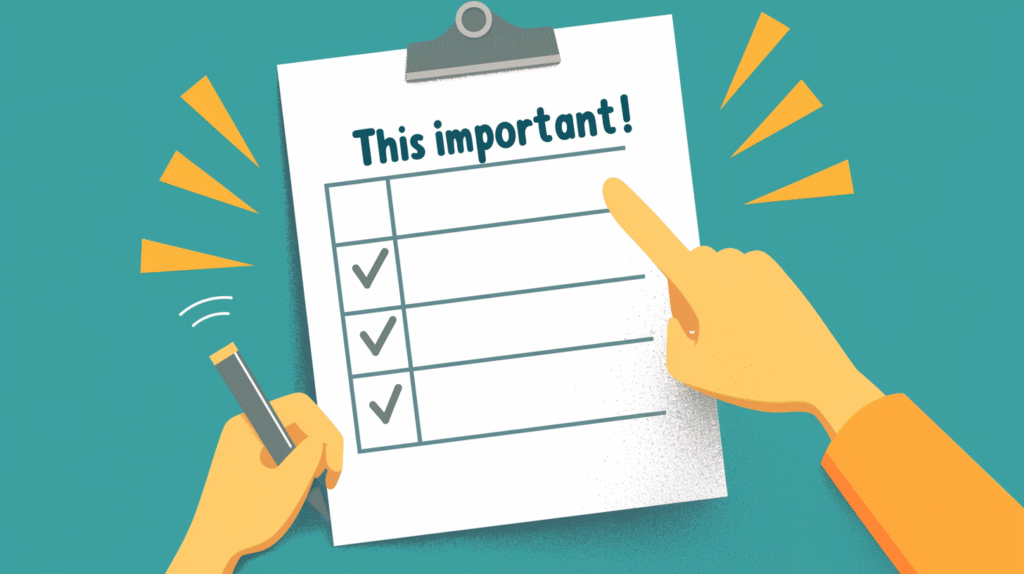
文章を書いたり校正したりする際に活躍するショートカットです。
特に、長い文書を扱う学生や文章を書く機会の多い社会人にとって、これらのショートカットは強力な味方となります。
全選択
Ctrl + Aどんな機能? 文書内のすべての内容(文字、画像、表など)を一度に選択します。
活用シーン
- 文書全体の書式を統一したいとき
- 全文をコピーして別のファイルに移したいとき
- 文書全体のフォントを変更したいとき
- 文字数カウントを確認したいとき
操作後の注意 全選択後に文字を入力すると、すべての内容が削除されて新しい文字に置き換わってしまいます。誤操作に注意しましょう。
検索
Ctrl + Fどんな機能? 文書内で特定の単語や文章を素早く見つけることができます。
検索機能の詳細
- 大文字・小文字の区別
- 完全一致検索
- ワイルドカード使用(上級者向け)
実用例
長いレポートで「結論」という単語がどこに書かれているかを探したい場合:
1. Ctrl + F を押す
2. 検索ボックスに「結論」と入力
3. Enterを押すか「次を検索」をクリック
4. 該当箇所がハイライトされる
効率的な検索のコツ
- 固有名詞や専門用語で検索すると見つけやすい
- 「F3」キーで次の該当箇所に移動
- 「Shift + F3」で前の該当箇所に戻る
置換
Ctrl + Hどんな機能? 文書内の特定の単語や文章を、別の文字に一括で置き換えることができます。
置換機能の威力 手動で一つずつ修正する必要がなく、数百箇所の修正も一瞬で完了します。
実用例
会社名の変更
「株式会社ABC」を「ABC株式会社」に統一したい場合:
1. Ctrl + H を押す
2. 「検索する文字列」に「株式会社ABC」と入力
3. 「置換後の文字列」に「ABC株式会社」と入力
4. 「すべて置換」をクリック
敬語の統一
「思います」を「考えます」に統一:
検索:思います
置換:考えます
注意点
- 置換前に必ずバックアップを取る
- 「すべて置換」の前に「次を検索」で確認
- 意図しない置換を避けるため、完全一致を使用
太字
Ctrl + Bどんな機能? 選択した文字を太字(ボールド)にします。既に太字の場合は、太字を解除します。
効果的な太字の使い方
- 見出しや重要なポイントの強調
- キーワードの明示
- 注意事項の明示
操作方法
- 太字にしたい文字を選択
- 「Ctrl + B」を押す
- 選択を解除すると太字が適用されている
リアルタイム適用 文字を選択せずに「Ctrl + B」を押すと、その後に入力する文字が太字になります。
斜体
Ctrl + Iどんな機能? 選択した文字を斜体(イタリック)にします。
斜体の適用場面
- 外国語の単語や文章
- 書籍や映画のタイトル
- 引用文の表示
- 強調したい語句(太字ほど強くない強調)
例
通常:This is a pen.
斜体:This is a pen.
通常:「風の谷のナウシカ」は宮崎駿監督の作品です。
斜体:「風の谷のナウシカ」は宮崎駿監督の作品です。
下線
Ctrl + Uどんな機能? 選択した文字に下線を引きます。
下線の活用法
- リンクテキストの表現
- 重要項目のマーキング
- 空欄問題の作成
文字サイズの調整
- Ctrl + Shift + > (大きく)
- Ctrl + Shift + < (小さく)
どんな機能? 選択した文字のサイズを段階的に変更します。
便利なポイント
- マウスでフォントサイズを選ぶより高速
- 微調整が簡単
- 選択範囲の文字すべてに一括適用
書式のコピー
- Ctrl + Shift + C(書式をコピー)
- Ctrl + Shift + V(書式を貼り付け)
どんな機能? 文字の書式(フォント、サイズ、色、太字など)だけをコピーして、他の文字に適用します。
活用例
見出し1の書式(18pt、太字、青色)を見出し2にも適用したい場合:
1. 見出し1の文字を選択
2. Ctrl + Shift + C で書式をコピー
3. 見出し2の文字を選択
4. Ctrl + Shift + V で書式を貼り付け
これらの文章編集ショートカットを覚えることで、文書の修正や装飾作業が飛躍的に効率化されます。
特に、長文の編集作業では大幅な時間短縮につながります。
段落・ページ操作のショートカット
文書のレイアウトを整えるときに便利なショートカットです。
これらを使いこなすことで、見た目の整った プロフェッショナルな文書を素早く作成できます。
文字揃えのショートカット
中央揃え
Ctrl + Eどんな機能? 選択した段落を中央に配置します。
使用場面
- タイトルや見出し
- 図表のキャプション
- 表紙のタイトル
- 署名欄
操作例
元の文字:
報告書のタイトル
中央揃え適用後:
報告書のタイトル
左揃え
Ctrl + Lどんな機能? 選択した段落を左端に揃えます。通常の文章はこの状態がデフォルトです。
いつ使う?
- 中央揃えや右揃えから通常の状態に戻したいとき
- 複数の段落の揃えを統一したいとき
右揃え
Ctrl + Rどんな機能? 選択した段落を右端に揃えます。
使用場面
- 日付の表示
- 署名欄
- ページ番号
- 金額の表示
実用例
通常の左揃え:
日付:2024年1月15日
右揃え適用後:
日付:2024年1月15日
両端揃え
Ctrl + Jどんな機能? 段落の左端と右端の両方を揃えます。文字間隔が自動調整されて、段落の幅が統一されます。
効果
- 新聞や雑誌のような整った印象
- プロフェッショナルな文書の外観
- 読みやすい段落の形成
段落の操作
行間の調整
Ctrl + 1(1行間隔)
Ctrl + 2(2行間隔)
Ctrl + 5(1.5行間隔)どんな機能? 段落の行間(行と行の間の幅)を調整します。
使い分け
- 1行間隔:通常の文書、メール
- 1.5行間隔:レポート、論文(読みやすさ重視)
- 2行間隔:校正用文書、下書き
インデント(字下げ)
- Ctrl + M(左インデントを増やす)
- Ctrl + Shift + M(左インデントを減らす)
どんな機能? 段落の左端からの字下げ幅を調整します。
活用場面
- 箇条書きの階層表現
- 引用文の表示
- リストの作成
例
通常の段落
字下げされた段落
さらに字下げされた段落
ページ操作
改ページの挿入
Ctrl + Enterどんな機能? 現在の位置で強制的に新しいページを開始します。
手動改行との違い
- 手動改行(Enter):文字が入力されるとページが変わる可能性がある
- 改ページ(Ctrl + Enter):確実に新しいページが始まる
使用場面
- 章の区切り
- 新しいセクションの開始
- 表紙と本文の分離
- 目次と本文の分離
ページの先頭・末尾への移動
- Ctrl + Home(文書の先頭へ)
- Ctrl + End(文書の末尾へ)
どんな機能? 長い文書で素早く先頭や末尾に移動できます。
効率的な文書編集
- 文書全体の構成確認
- 最後に追記したい内容の挿入
- 文書の冒頭部分の修正
スタイルの操作
見出しスタイルの適用
- Ctrl + Alt + 1(見出し1)
- Ctrl + Alt + 2(見出し2)
- Ctrl + Alt + 3(見出し3)
どんな機能? 段落に見出しスタイルを適用します。見出しスタイルを使うことで、文書の構造が明確になります。
見出しを使うメリット
- 目次の自動生成が可能
- 文書の構造が視覚的に分かりやすい
- ナビゲーションペインで文書内移動が簡単
- 一括した書式変更が可能
アウトライン表示での操作
- Alt + Shift + ↑(段落を上に移動)
- Alt + Shift + ↓(段落を下に移動)
どんな機能? 見出しや段落の順序を簡単に入れ替えることができます。
活用シーン
- 文書の構成を再編成したいとき
- 章の順序を変更したいとき
- アイデアの整理と再配置
表の操作
表の挿入
Alt + N, Tどんな機能? 表の挿入ダイアログを開きます。
表内での移動
Tab(次のセルに移動) Shift + Tab(前のセルに移動)
どんな機能? 表内でセルを効率的に移動できます。
書式設定の応用
段落番号の追加
Ctrl + Shift + Lどんな機能? 選択した段落に自動的に番号を振ります。
自動番号の利点
- 項目の追加・削除時に自動で番号が調整される
- 一貫した番号形式の維持
- 参照番号の管理が簡単
箇条書きの追加
段落の先頭で「*」または「-」を入力してスペース
どんな機能? 自動的に箇条書きの書式が適用されます。
これらの段落・ページ操作ショートカットを使いこなすことで、文書の見た目を大幅に改善できます。特に、レポートや提案書などの正式な文書作成では、これらの機能が文書の品質を大きく左右します。
覚えておくと得する!便利ショートカット
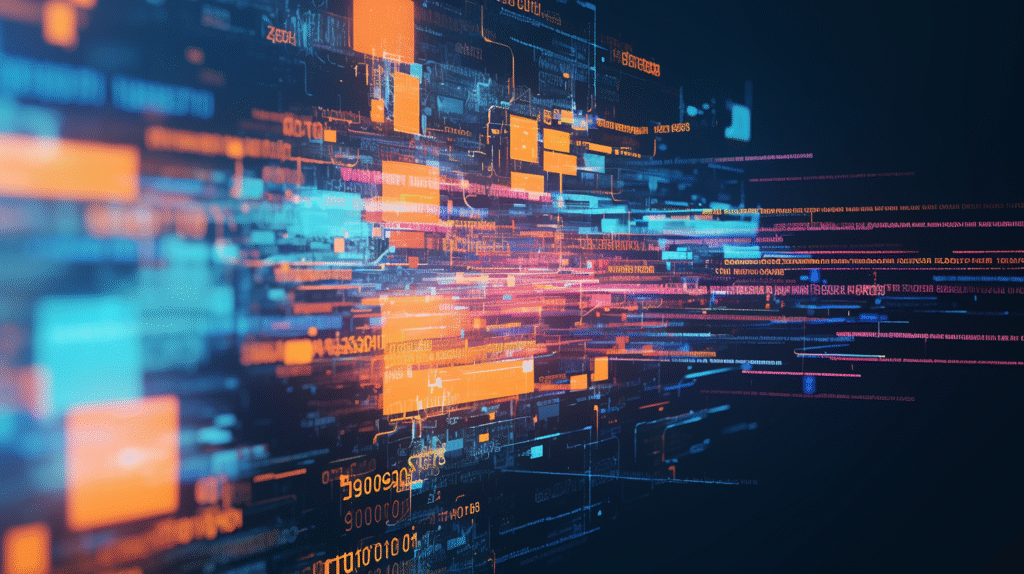
普段はあまり使わないかもしれませんが、知っておくととても便利な隠れたショートカットたちです。これらを覚えることで、Wordの操作がさらに効率的になります。
ハイパーリンクの挿入
Ctrl + Kどんな機能? 選択したテキストにハイパーリンク(クリックすると別のページやファイルに移動するリンク)を設定できます。
活用場面
- ウェブサイトのURLを挿入
- 同じ文書内の別の部分へのリンク
- 他のファイルへのリンク
- メールアドレスへのリンク
操作手順
- リンクにしたいテキストを選択
- 「Ctrl + K」を押す
- リンク先のURLやファイルパスを入力
- 「OK」をクリック
便利な使い方
例1:参考文献のリンク
「詳細は弊社のウェブサイトをご覧ください」
→ 「ウェブサイト」の部分にリンクを設定
例2:文書内リンク
「詳細は第3章を参照」
→ 「第3章」にリンクを設定して、該当箇所にジャンプ
印刷プレビューと印刷
Ctrl + Pどんな機能? 印刷ダイアログを開きます。印刷設定の確認や、印刷プレビューも同時に表示されます。
印刷前の確認ポイント
- ページの配置(縦・横)
- 余白の設定
- ページ数の確認
- 印刷範囲の設定
印刷設定の主な項目
- 部数:何部印刷するか
- 印刷範囲:全ページ、現在のページ、指定ページ
- 両面印刷:用紙の両面に印刷するか
- カラー/白黒:カラー印刷か白黒印刷か
スペルチェックと文章校正
F7どんな機能? 文書全体のスペルミスや文法エラーをチェックします。
チェックされる内容
- スペルミス(誤字)
- 文法エラー
- 表記の不統一
- 読みやすさの改善提案
効率的な校正作業
- 文書を一通り書き終える
- 「F7」でスペルチェックを実行
- 提案される修正を確認・適用
- 最終的な読み返しを行う
注意点
- 固有名詞は辞書に登録されていない場合があります
- 文脈に依存する誤用は検出されない場合があります
ヘルプ機能
F1どんな機能? Wordのヘルプ画面を表示します。操作方法がわからないときに便利です。
ヘルプの活用方法
- 機能の詳細な使い方を調べる
- ショートカットキーの一覧を確認
- トラブルシューティング
- 新機能の情報取得
新しい文書の作成
Ctrl + Nどんな機能? 新しい空白の文書を作成します。
テンプレートとの使い分け
- Ctrl + N:完全に空白の文書
- ファイル→新規作成:テンプレートを選択可能
ファイルを開く
Ctrl + Oどんな機能? 既存のファイルを開くダイアログを表示します。
最近使ったファイルへの素早いアクセス
- ダイアログの「最近使ったアイテム」から選択
- よく使うフォルダをお気に入りに登録
文書情報の表示
Ctrl + Shift + Gどんな機能? 文書の詳細情報(文字数、ページ数、段落数など)を表示します。
表示される情報
- ページ数
- 文字数(スペースあり/なし)
- 段落数
- 行数
- 作成日時・更新日時
活用場面
- レポートの文字数制限の確認
- 文書のボリューム把握
- 作業時間の記録
目次の自動生成
Alt + S, Tどんな機能? 見出しスタイルを使用している文書で、自動的に目次を生成します。
目次生成の前提条件
- 見出し1、見出し2などのスタイルが適用されている
- 文書の構造が整理されている
目次のメリット
- 長い文書での位置把握
- 読者の利便性向上
- プロフェッショナルな印象
フィールドの更新
F9どんな機能? 目次、ページ番号、日付などの自動更新フィールドを最新の状態に更新します。
更新が必要な場面
- 目次を作成後に見出しを変更した
- ページ番号がずれている
- 日付フィールドを更新したい
名前を付けて保存
F12どんな機能? 現在の文書を別の名前や場所で保存します。
活用場面
- 文書のバックアップ作成
- 異なるバージョンでの保存
- ファイル形式の変更(.docx → .pdf など)
単語の選択
Ctrl + ダブルクリックどんな機能? 単語全体を素早く選択します。
関連操作
- ダブルクリック:単語を選択
- トリプルクリック:段落全体を選択
- Ctrl + A:文書全体を選択
書式のクリア
Ctrl + スペースどんな機能? 選択したテキストの文字書式(太字、斜体、色など)をクリアして、標準の書式に戻します。
段落書式のクリア Ctrl + Q:段落の書式(揃え、インデントなど)をクリアします。
これらの便利ショートカットは、日常的には使わないかもしれませんが、いざというときに知っていると大変便利です。
特に、長い文書の作成や、複雑な書式設定が必要な場合には、これらのショートカットが作業効率を大幅に向上させてくれます。
チートシートの作成
自分だけのショートカット表
【基本操作】
コピー:Ctrl + C
貼り付け:Ctrl + V
元に戻す:Ctrl + Z
【文字装飾】
太字:Ctrl + B
斜体:Ctrl + I
下線:Ctrl + U
【文書操作】
検索:Ctrl + F
置換:Ctrl + H
保存:Ctrl + S
パソコンの近くに貼っておき、忘れたときにすぐ確認できるようにします。
よくある失敗と対策
キーの組み合わせを間違える
よくある間違い
- Ctrl + V と Ctrl + B を間違える
- Ctrl + S と Ctrl + Z を間違える
対策

カテゴリ別ショートカット一覧表
覚えやすいように、機能別にショートカットをまとめました。印刷して手元に置いておくと便利です。
基本操作(必須)
| 機能 | ショートカット | 備考 |
|---|---|---|
| コピー | Ctrl + C | 最重要 |
| 貼り付け | Ctrl + V | 最重要 |
| 切り取り | Ctrl + X | 移動に便利 |
| 元に戻す | Ctrl + Z | 間違いを修正 |
| やり直し | Ctrl + Y | 戻しすぎた場合 |
| 保存 | Ctrl + S | 頻繁に実行 |
| 全選択 | Ctrl + A | 文書全体を選択 |
文字装飾・書式
| 機能 | ショートカット | 備考 |
|---|---|---|
| 太字 | Ctrl + B | Bold |
| 斜体 | Ctrl + I | Italic |
| 下線 | Ctrl + U | Underline |
| 書式クリア | Ctrl + スペース | 装飾を削除 |
| 書式コピー | Ctrl + Shift + C | 書式のみコピー |
| 書式貼り付け | Ctrl + Shift + V | 書式のみ適用 |
| フォント拡大 | Ctrl + Shift + > | 段階的に大きく |
| フォント縮小 | Ctrl + Shift + < | 段階的に小さく |
段落・レイアウト
| 機能 | ショートカット | 備考 |
|---|---|---|
| 左揃え | Ctrl + L | Left |
| 中央揃え | Ctrl + E | cEnter |
| 右揃え | Ctrl + R | Right |
| 両端揃え | Ctrl + J | Justify |
| 1行間隔 | Ctrl + 1 | 標準的な間隔 |
| 1.5行間隔 | Ctrl + 5 | 読みやすい間隔 |
| 2行間隔 | Ctrl + 2 | ゆったりした間隔 |
| インデント増 | Ctrl + M | 字下げ |
| インデント減 | Ctrl + Shift + M | 字下げ解除 |
検索・置換
| 機能 | ショートカット | 備考 |
|---|---|---|
| 検索 | Ctrl + F | Find |
| 置換 | Ctrl + H | 一括変換 |
| ジャンプ | Ctrl + G | ページ指定移動 |
| 次を検索 | F3 | 検索結果の移動 |
| 前を検索 | Shift + F3 | 逆方向検索 |
ナビゲーション
| 機能 | ショートカット | 備考 |
|---|---|---|
| 文書の先頭 | Ctrl + Home | 最初に移動 |
| 文書の末尾 | Ctrl + End | 最後に移動 |
| 行の先頭 | Home | カーソル行の最初 |
| 行の末尾 | End | カーソル行の最後 |
| 改ページ | Ctrl + Enter | 強制改ページ |
| ページアップ | Page Up | 1画面分上へ |
| ページダウン | Page Down | 1画面分下へ |
ファイル操作
| 機能 | ショートカット | 備考 |
|---|---|---|
| 新規作成 | Ctrl + N | New |
| ファイルを開く | Ctrl + O | Open |
| 印刷 | Ctrl + P | |
| 名前を付けて保存 | F12 | 別名保存 |
| 閉じる | Ctrl + W | 文書を閉じる |
編集・校正
| 機能 | ショートカット | 備考 |
|---|---|---|
| スペルチェック | F7 | 校正機能 |
| シソーラス | Shift + F7 | 類語検索 |
| 文字数カウント | Ctrl + Shift + G | 統計情報 |
| ハイパーリンク | Ctrl + K | リンク挿入 |
見出し・アウトライン
| 機能 | ショートカット | 備考 |
|---|---|---|
| 見出し1 | Ctrl + Alt + 1 | 大見出し |
| 見出し2 | Ctrl + Alt + 2 | 中見出し |
| 見出し3 | Ctrl + Alt + 3 | 小見出し |
| 段落上移動 | Alt + Shift + ↑ | アウトラインで上へ |
| 段落下移動 | Alt + Shift + ↓ | アウトラインで下へ |
システム・その他
| 機能 | ショートカット | 備考 |
|---|---|---|
| ヘルプ | F1 | 使い方を調べる |
| フィールド更新 | F9 | 目次・日付更新 |
| すべて更新 | Ctrl + A → F9 | 全フィールド更新 |
| 表示倍率 | Ctrl + マウスホイール | 画面の拡大縮小 |
まとめ
Microsoft Wordのショートカットキーは、文書作成作業を革新的に効率化してくれる強力なツールです。
最初に覚えるべき必須ショートカット
- Ctrl + C(コピー)
- Ctrl + V(貼り付け)
- Ctrl + S(保存)
- Ctrl + Z(元に戻す)
- Ctrl + F(検索)
これらから始めて、徐々にレパートリーを増やしていきましょう。








コメント